cum se imprimă o broșură în Word
cu toții suntem familiarizați cu utilizarea Word pentru a crea un document precum acesta. Se face în orientare portret pe hârtie de 8,5 x 11 inci. Unele dintre imprimantele noastre pot imprima chiar și pe ambele părți în mod automat, dar altele necesită imprimarea tuturor paginilor impare și apoi ne-au pus paginile tipărite înapoi pentru a imprima paginile pare.
multe dintre cărțile pe care le citim au fost tipărite în format broșură. Se potrivesc pe jumătate din documentul de dimensiune și sunt pe două fețe. Word poate lua un document normal și îl poate transforma într-o broșură cu numerele de pagină ajustate pentru noua dimensiune a paginii.
în primul rând, să creăm un document de utilizat pentru broșura noastră. Voi folosi unul dintre articolele mele anterioare.
articolul este cele trei Nevers și multe altele, dar îl puteți găsi ca document Word pe site-ul meu web singurele modificări pe care le fac este să am titlul pe prima pagină ca copertă a broșurii și să adaug numere de pagină.
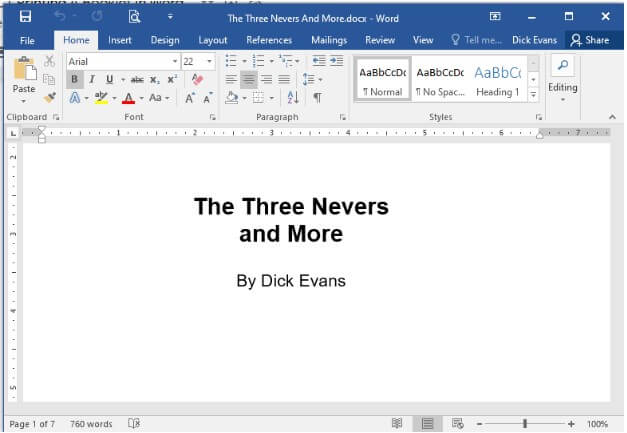
deschideți documentul în Word. Așa cum este scris, se va imprima cu orientare portret pe hârtie de dimensiuni normale, o coală pe pagină, cinci pagini totale din document. Pentru a imprima în format broșură, două coli pe pagină, urmați de-a lungul…
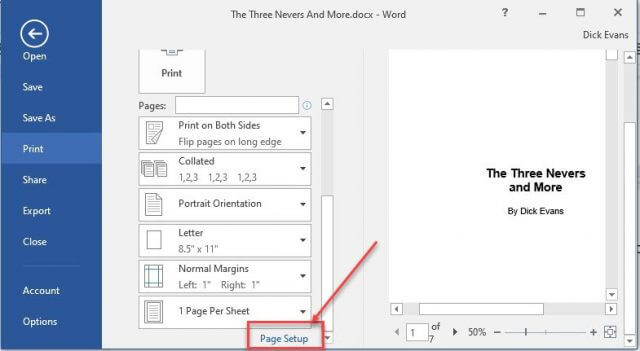
File > Print > Page Setup
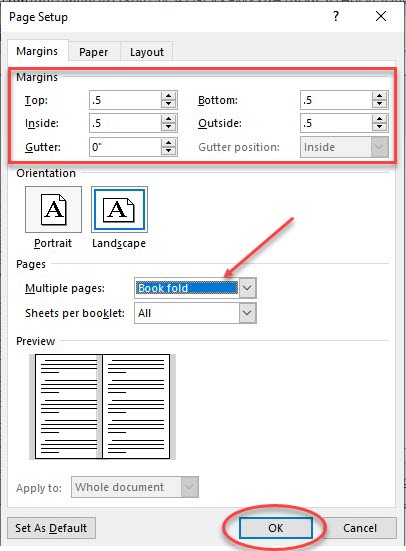
setați marginile la .5
mai multe pagini: carte ori > OK
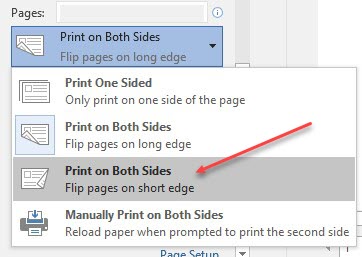
setați pagini de imprimat pe ambele fețe. Pentru imprimanta mea, care este de a Flip pagini pe margine scurtă. Imprimanta dvs. poate fi diferită.
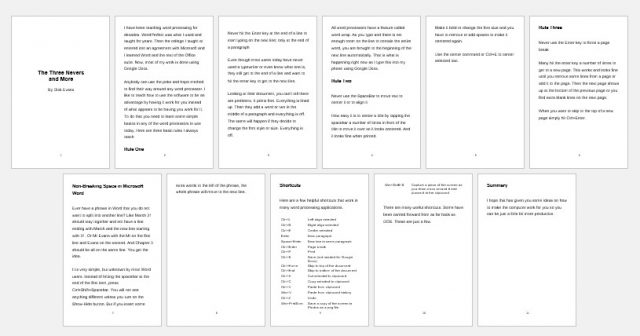
articolul de cinci pagini este acum o broșură de unsprezece pagini care se imprimă pe hârtie de dimensiune letter cu pagini de jumătate de dimensiune care pot fi pliate cu numerotarea paginilor ajustată automat pentru noul aspect.
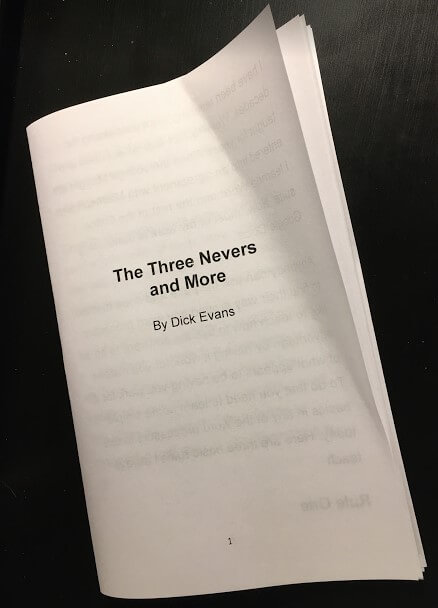
rezultatul este o broșură despre dimensiunea unei cărți mici.
sper că acest lucru devine un alt instrument pentru setul de instrumente!
Pula




